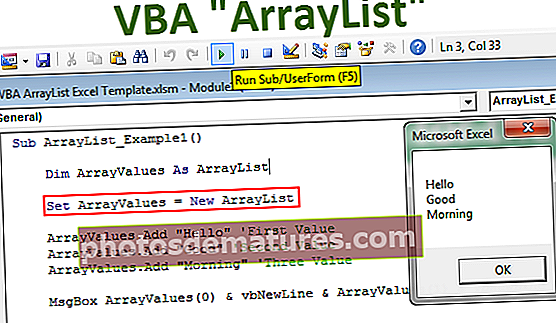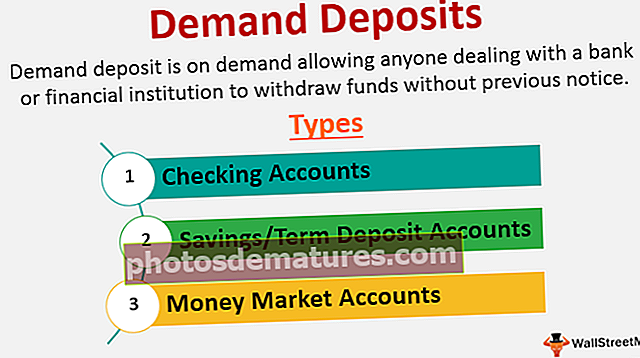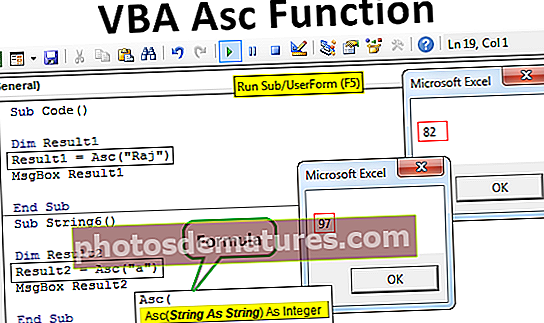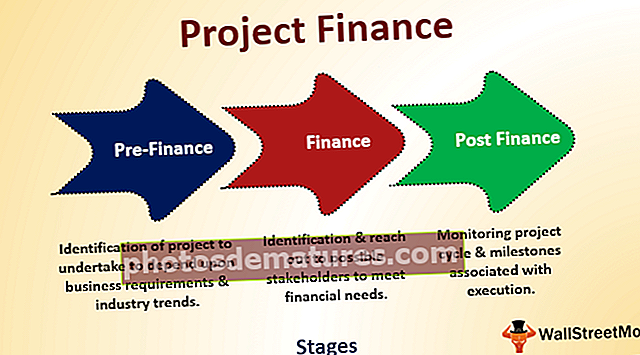وی بی اے پروگریس بار | وی بی اے کوڈ کا استعمال کرتے ہوئے پروگریس بار چارٹ بنائیں
ایکسل میں ایکسل وی بی اے پروگریس بار
ترقی بار وہ چیز ہے جس سے ہمیں یہ معلوم ہوتا ہے کہ جب ہم کوڈ کے بڑے سیٹ چلاتے ہیں جس پر عمل درآمد کے ل larger بڑے وقت کی ضرورت ہوتی ہے تو ہم عمل کی صورتحال کے بارے میں صارف کو ظاہر کرنے کے لئے VBA میں پروگریس بار استعمال کرتے ہیں ، یا اگر ہمارے پاس ایک سے زیادہ ہے۔ ایک ہی کوڈ میں چلنے والے عمل ہم یہ ظاہر کرنے کے لئے ترقیاتی بار استعمال کرتے ہیں کہ کس عمل نے کتنی ترقی کی ہے۔
کوڈ کے ذریعہ دی گئی ہدایات کی ایک سیٹ کے ساتھ جب اسکرین کے پیچھے چلنے والا اصل ٹاسک مکمل ہوتا ہے تو ایک پروگریس بار مکمل ہوتا ہے۔
جب وی بی اے کوڈ کو پھانسی دینے میں کافی وقت لگتا ہے تو ، صارف کے لئے یہ جاننا بے چین ہوجاتا ہے کہ یہ کتنا جلد ختم کرسکتا ہے۔ پہلے سے طے شدہ طور پر ، ہمیں کام کو مکمل کرنے کے ل full مکمل وقت کا انتظار کرنے کی ضرورت ہے لیکن پروگریس بار ڈال کر ہمیں وی بی اے کوڈ کی پیشرفت کا پتہ چل جاتا ہے۔
تقریبا تمام کمپیوٹر سافٹ ویئر میں ہم ایک پروگریس بار چارٹ دیکھتے ہیں جو اس کام کی پیشرفت کو ظاہر کرتا ہے جس کی انجام دہی ہم نیچے کی شبیہہ کی طرح کر رہے ہیں۔

ایکسل میں ہم VBA کوڈنگ کا استعمال کرکے پروگریس بار تشکیل دے سکتے ہیں۔ اگر آپ نے کبھی سوچا ہے کہ ہم کیسے پروگریس بار تشکیل دے سکتے ہیں تو یہ آپ کے لئے تیار کردہ آرٹیکل ہے۔
آپ یہ وی بی اے پروگریس بار ٹیمپلیٹ ڈاؤن لوڈ کرسکتے ہیں۔ وی بی اے پروگریس بار سانچہاپنی خود کی پروگریس بار بنائیں
ترقی بار بنانے کے ل create ، ہمیں کئی اقدامات پر عمل کرنے کی ضرورت ہے۔ پیشرفت بار چارٹ بنانے کے دوران ذیل میں شامل اقدامات ہیں۔
مرحلہ نمبر 1: نیا صارف فارم بنائیں یا داخل کریں۔

جیسے ہی آپ اوپر والے آپشن پر کلک کریں گے ، آپ کو نیچے کی طرح ایک صارف فارم نظر آئے گا۔

مرحلہ 2: دبائیں F4 وی بی اے پراپرٹیز ونڈو کو دیکھنے کے لئے کلید۔

اس پراپرٹی ٹیب میں ، ہمیں داخل کردہ VBA صارف فارم کی خصوصیات کو تبدیل کرنے کی ضرورت ہے۔
مرحلہ 3: صارف فارم کا نام UFProgressBar میں تبدیل کریں۔

اب ہم اس صارف فارم کو کوڈ کرتے ہوئے "UFProgressBar" کے نام سے حوالہ دے سکتے ہیں۔
مرحلہ 4: صارف فارم کی شو ماڈل پراپرٹی کو غلط میں تبدیل کریں۔

مرحلہ 5: اپنی ضروریات کو فٹ کرنے کے لئے اب صارف کی سیدھ کو ایڈجسٹ کریں۔ میں نے صارف کی شکل کی اونچائی کو 120 اور چوڑائی کو 300 میں تبدیل کردیا ہے۔


مرحلہ 6: صارف کے فارم کے عنوان کو "پروگریس اسٹیٹس بار" میں تبدیل کریں۔

مرحلہ 7: اب صارف فارم کے ٹول باکس سے اوپر LABEL کو صارف فارم میں داخل کریں۔

اس لیبل کے ساتھ ، ہمیں لیبل کی خصوصیات متعین کرنے کی ضرورت ہے۔ عنوان حذف کریں اور اسے خالی بنائیں اور لیبل کی چوڑائی کو ایڈجسٹ کریں۔


مرحلہ 8: لیبل کے نام کو "پروجیس لیبل" میں تبدیل کریں۔

مرحلہ 9: اب ٹول باکس سے فریم لیں اور اس لیبل کے بالکل نیچے ڈرا کریں جس کو ہم نے پچھلے مراحل میں داخل کیا ہے۔ یقینی بنائیں کہ فریم صارف کے فارم کے مرکز میں ہے۔

مرحلہ 10: اب ہمیں فریم کی خصوصیات میں سے کچھ کو تبدیل کرنے کی ضرورت ہے تاکہ یہ صارف کے فارم کی طرح نظر آئے۔
پراپرٹی 1: فریم کے نام کو "پروگریس فریم" میں تبدیل کریں۔

پراپرٹی 2: کیپشن کو حذف کریں اور اسے خالی بنائیں۔

پراپرٹی 3: فریم کے خصوصی اثر کو تبدیل کریں 6 - ایف ایم اسپیشل ایفیکٹپمپ۔

ان سب تبدیلیوں کے بعد ہمارا صارف فارم اس طرح نظر آنا چاہئے۔

مرحلہ 11: اب ایک اور لیبل داخل کریں۔ اس بار ہمارے داخل کردہ فریم کے اندر لیبل داخل کریں۔

لیبل ڈالتے وقت اس بات کو یقینی بنائیں کہ لیبل کا بائیں طرف بالکل اس فریم میں فٹ بیٹھتا ہے جس طرح ہم نے مندرجہ بالا تصویر میں دکھایا ہے۔
مرحلہ 12: لیبل داخل کرنے کے بعد لیبل کی خصوصیات کو حسب ذیل تبدیل کریں۔
پراپرٹی 1: لیبل کے نام کو "مین پروگریس لیبل" میں تبدیل کریں۔

پراپرٹی 2: عنوان حذف کریں۔

پراپرٹی 3: اپنی خواہش کے مطابق پس منظر کا رنگ تبدیل کریں۔

ٹھیک ہے ، اب ہم پروگریس بار قائم کرنے کے عمل کے ساتھ کر چکے ہیں اور وقت کے ساتھ ، ایسا لگتا ہے۔

اب اس کام کو بہترین انداز میں لانے کے لئے ہمیں کوڈز درج کرنے کی ضرورت ہے۔
مرحلہ 13: فریم ورک کو ایکسل میں نیچے میکرو کو شامل کرنے کے ل..
کوڈ:
سب انیٹ یو ایف پروگریس بار بار () یو ایف پروگریس بار کے ساتھ. بار. چوڑائی = 0. ٹیکسٹ.کپشن = "0٪"۔ vbModeless اختتام کے ساتھ دکھائیں

اب اگر آپ اس کوڈ کو دستی طور پر یا F5 کلید کے ذریعہ چلاتے ہیں تو ہمیں اس طرح کی پیشرفت بار دیکھنی چاہئے۔

مرحلہ 14: اب ہمیں اپنے کام کو انجام دینے کے لئے میکرو بنانے کی ضرورت ہے۔ میں 1 سے 5000 تک سیریل نمبر داخل کرنے کا کام سرانجام دے رہا ہوں۔ اس کوڈ کے ساتھ ساتھ ، ہمیں پروگریس بار چارٹ کو بھی تشکیل دینے کی ضرورت ہے ، ذیل میں آپ کے لئے تیار کردہ کوڈ درج ذیل ہے۔
کوڈ:
سب پروگریس بار_چارٹ () ڈیم میں اس لانگ ڈیم کرنٹ یو ایف پروگریس بار کے طور پر ڈبل ڈیم یو ایف پروگریس بار بار کی چوڑائی جب تک i = 1 کال انیش ایف پروگریس بار کرتے ہو جب میں <= 5500 سیل (i ، 1) ہے۔ ویلو = میں کرنٹ یو پی بارگ = 25 بار۔ بارڈر۔وڈتھ * موجودہ UFProgressBar UFProgressBarPercentage = دور (موجودہ UFProgressBar * 100، 0) UFProgressBar.Bar.Width = بار وڈتھ UFProgressBar.Txtxt.Caption = UFProgressBarPercentP + 1 = "مکمل لوڈ" ختم